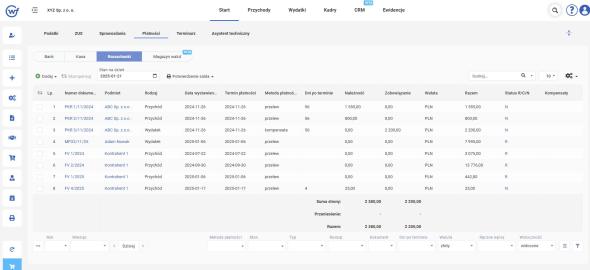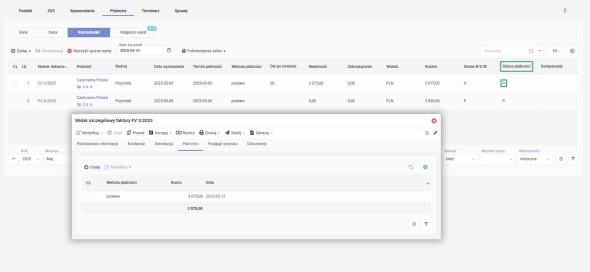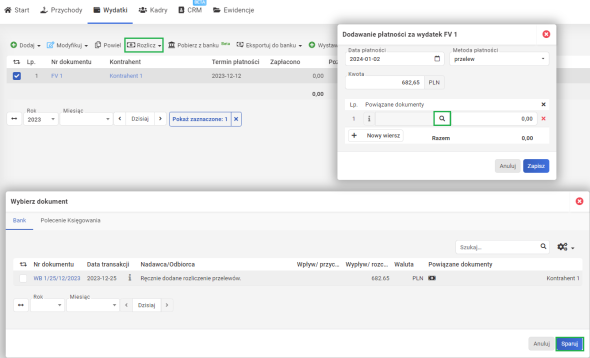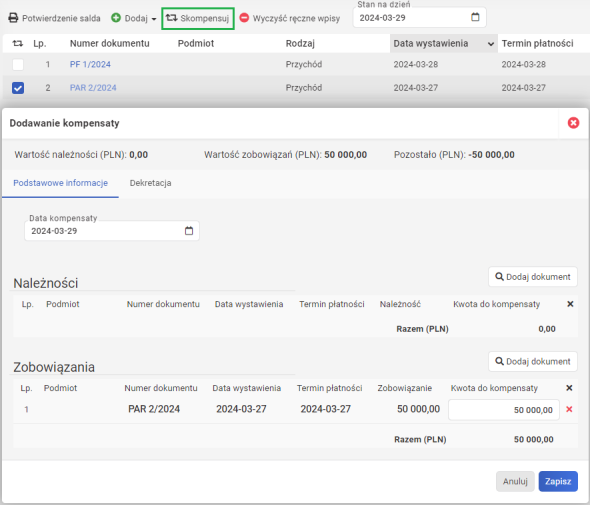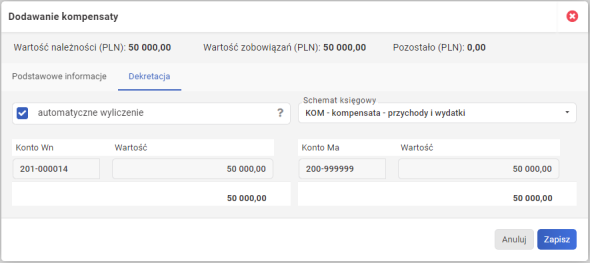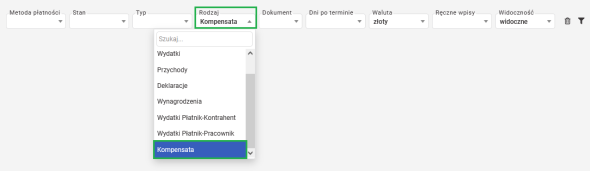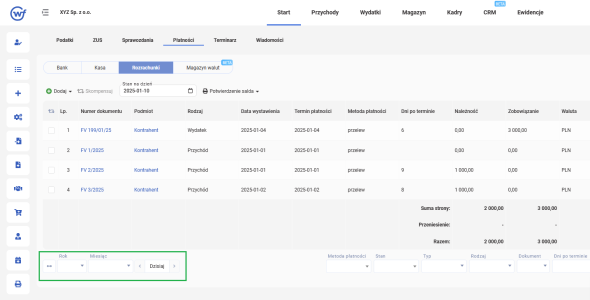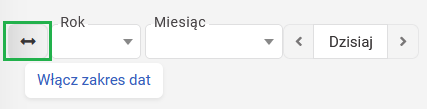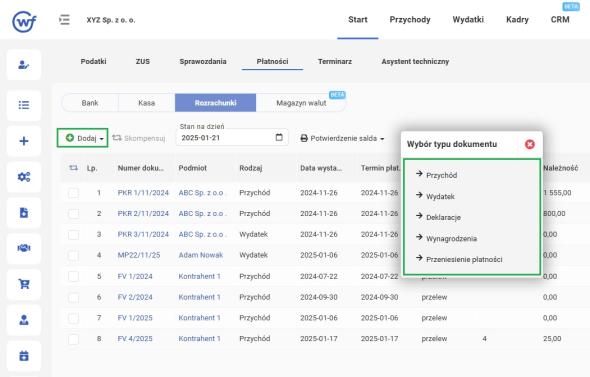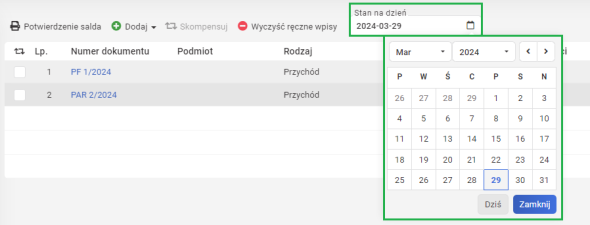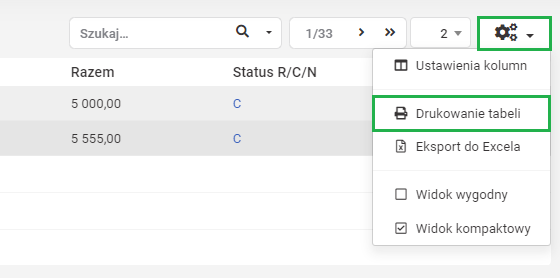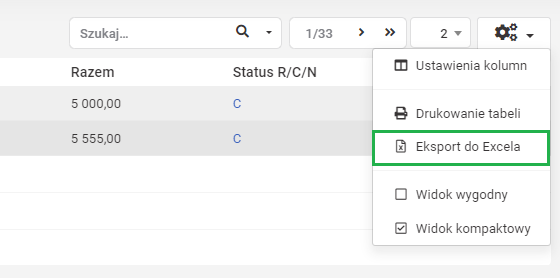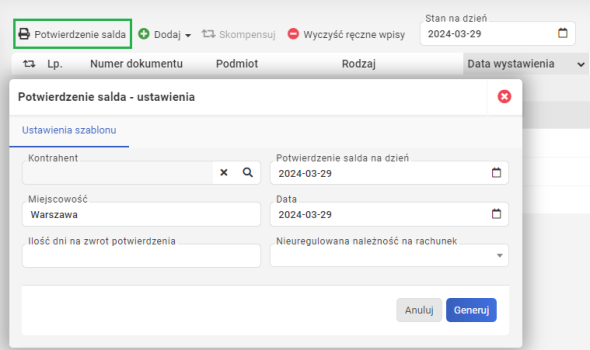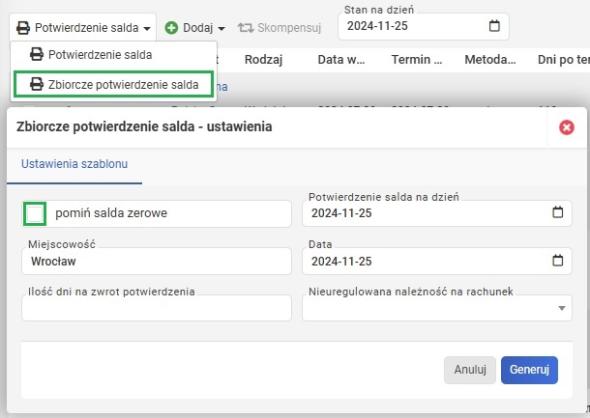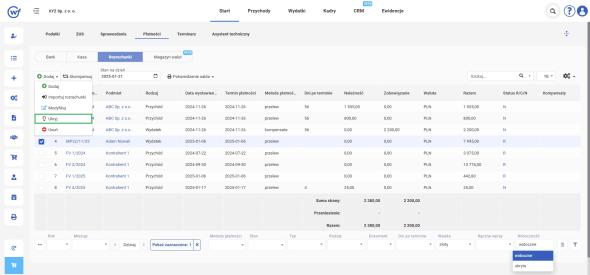Podstawą do ustalenia danych w zakresie rozrachunków są połączone płatności z dekretacją przypisane do dokumentów źródłowych takich jak faktury zakupu oraz sprzedaży, inne przychody, zobowiązania podatkowe (pierwotne i korekty) bądź płatników faktur np. gdy zyskujemy wpłatę od kontrahenta a faktura będzie później. Dzięki połączeniu rozrachunków z płatnościami z dekretacją daną transakcję rozlicza się tylko raz co oznacza, że dla rozliczeń powstają automatycznie zapisy na kontach rozrachunkowych (wyjątek stanowi metoda płatności: “za pobraniem” i “ kompensata”). Sprawdź jak rozrachunki pozwolą na szybkie zweryfikowanie stanu rozliczeń.
Informacje o rozrachunkach w systemie wFirma
Informacje o rozrachunkach dostępne są w zakładce START » PŁATNOŚCI » ROZRACHUNKI.
Domyślnie tabela rozrachunków pokazuje te:
- nierozliczone - czyli w całości nieopłacone
- częściowo rozliczone - czyli opłacone w części
- rozliczone - czyli opłacone w całości.
Jeżeli poszukujemy transakcji rozliczonych konieczna będzie zmiana filtra w prawym dolnym rogu STAN.
Jeśli chcemy uzyskać informacje o podsumowaniu rozrachunków konieczne jest wybranie waluty rozrachunków w filtrze WALUTA.
Wyświetlenie okna szczegółów rozrachunku oraz płatności
W zakładce ROZRACHUNKI możliwy jest szybki podgląd rozrachunku oraz płatności dla danego wpisu. W celu weryfikacji rozrachunku wystarczy kliknąć na STATUS R/C/N wówczas otworzy się okno z informacją o płatności. Jeżeli do płatności nie został jeszcze powiązany dokument WB lub KP/KW wówczas rozrachunek będzie posiadał status “N” (nierozliczony).
Wyświetlenie okna szczegółów płatności poprzez kolumnę "Status płatności"
Możliwe jest dodanie do widoku głównego kolumny “Status płatności”, dzięki temu można w łatwy sposób weryfikować dokumenty posiadające płatności bez rozrachunków. Wówczas z poziomu zakładki ROZRACHUNKI w kolumnie “Status płatności” będą oznaczone statusem “R”.
Łączenie płatności z wpisem księgowym
Aby transakcja na rozrachunkach pokazana była jako rozliczona konieczne jest powiązanie płatności z dekretacją. W tym celu w trakcie dodawania płatności np. akcją ROZLICZ możliwe jest powiązanie dokumentu tj. transakcji z banku czy kasy z wpisem w schemacie "Transakcje z płatnikiem" lub polecenia księgowania (PK).
Kompensata z poziomu rozrachunków
Połączenia rozliczenia zobowiązań oraz należności w PLN w formie kompensaty
Aby dokonać skompensowania dwóch dokumentów należy w zakładce START » PŁATNOŚCI » ROZRACHUNKI zaznaczyć minimum 1 dokument i następnie skorzystać z akcji SKOMPENSUJ.
Wówczas otworzy się okno, w którym w górnym pasku otrzymujemy informację o:
- Wartości należności (PLN) - łączna wartość z faktur wskazanych w sekcji "Należności",
- Wartości zobowiązań (PLN) - łączna wartość z faktur wskazanych w sekcji "Zobowiązania",
- Pozostało (PLN) - różnica pomiędzy wartością należności a zobowiązań.
W podzakładce PODSTAWOWE INFORMACJE możemy:
- określić datę w której ma miejsce kompensata - pole DATA KOMPENSATY,
- wyszukać dokument, który ma się znaleźć w sekcji NALEŻNOŚCI bądź ZOBOWIĄZANIA (w tabeli z proponowanymi dokumentami pojawiają się nierozliczone transakcje określonego w filtrze typu),
- w polu KWOTA DO KOMPENSATY możliwe jest zdefiniowanie innej wartości która ma zostać skompensowana (domyślnie podstawia się kwota z dokumentu).
W podzakładce DEKRETACJA w przypadku korzystania ze wzorcowego planu kont (nie modyfikowanego) podstawia się wzorcowy schemat księgowy dla dekretowania kompensaty. Dekretacja się podstawia gdy rozliczenie zobowiązania i/lub należności powoduje konieczność dekretacji (system to bada i odpowiednio podstawia konta).
W przypadku korzystania z własnego planu kont schemat można utworzyć samodzielnie wzorując się na wzorcowym schemacie, który pokazujemy poniżej w tabeli:
| Nazwa schematu: | KOM - kompensata - przychody i wydatki | ||||
| Kategoria: | KOM - kompensata - przychody i wydatki | ||||
| Konto Wn | Wartość | Wyrażenie logiczne | Konto Ma | Wartość | Wyrażenie logiczne |
| 200-[kontrahent] | [kwota] | (([podmiot] == "Kontrahent") LUB ([podmiot] == "Brak")) ORAZ ([obiekt] == "Przychód") ORAZ ([typ] == "Zobowiązanie") | 200-[kontrahent] | [kwota] | (([podmiot] == "Kontrahent") LUB ([podmiot] == "Brak")) ORAZ ([obiekt] != "Wydatek") ORAZ ([typ] == "Należność") |
| 201-[kontrahent] | [kwota] | (([podmiot] == "Kontrahent") LUB ([podmiot] == "Brak")) ORAZ ([obiekt] != "Przychód") ORAZ ([typ] == "Zobowiązanie") | 201-[kontrahent] | [kwota] | (([podmiot] == "Kontrahent") LUB ([podmiot] == "Brak")) ORAZ ([obiekt] == "Wydatek") ORAZ ([typ] == "Należność") |
| 234-[pracownik] | [kwota] | ([podmiot] == "Pracownik") ORAZ ([obiekt] != "Przychód") ORAZ ([typ] == "Zobowiązanie") | 234-[pracownik] | [kwota] | ([podmiot] == "Pracownik") ORAZ ([obiekt] == "Wydatek") ORAZ ([typ] == "Należność") |
Schemat księgowy dodajemy schematem: USTAWIENIA » PODATKI » PLAN KONT I SCHEMATY KSIĘGOWE » SCHEMATY KSIĘGOWE » DODAJ.
W celu wyszukiwania rozrachunków, które zostały już skompensowane użytkownik może wykorzystać filtr “Rodzaj”, w którym możliwe jest wybranie opcji “Kompensata”.
Po wybraniu filtru, w tabeli wyfiltrowane zostaną wyłącznie pozycje, które powiązane są z utworzonymi w systemie kompensatami.
Dzięki tej opcji użytkownik ma możliwość wyszukania odpowiedniej kompensaty przykładowo w celu jej modyfikacji, która możliwa jest po kliknięciu na daną kompensatę, a następnie na opcję MODYFIKUJ.
Połączenia rozliczenia zobowiązań oraz należności w walucie w formie kompensaty
Aby dokonać skompensowania dwóch dokumentów należy w zakładce START » PŁATNOŚCI » ROZRACHUNKI zaznaczyć minimum 1 dokument i następnie skorzystać z akcji SKOMPENSUJ. W przypadku kompensat walutowych zestawiać można transakcje w jednej - tej samej walucie. Jak chodzi o kurs brany pod uwagę do przeliczenia dekretacji to jest to średni NBP z ostatniego dnia roboczego poprzedzającego datę zdefiniowana jako data kompensaty.
Kompensata zobowiązań i należności połączonych z płatnikiem
Otrzymując wpłatę od kontrahenta, której nie można połączyć z konkretnym dokumentem w systemie, można "zawiesić" na rozrachunku z płatnikiem. W tym celu podczas księgowania WB lub wystawiania dokumentów kasowych należy wybrać INNE a następnie w polu schematu "transakcje z płatnikiem" i wybrać za pomocą ikony lupy kontrahenta. Jeżeli zapłata była np. nienależnie otrzymana można w ten sam sposób ale po stronie wypływu ująć jej zwrot. Aby te rozrachunki zostały rozliczone konieczne jest zaznaczenie ich z listy a następnie wybrane funkcji z menu SKOMPENSUJ. Pojawi się okno kompensaty oraz podgląd dekretacji tej operacji.
Wybór zakresu (rok, miesiąc, zakres dat) okresu rozrachunków
W systemie istnieje możliwość użycia filtru okresu z którego rozrachunki mają być pokazane. W tym celu należy użyć wyboru: roku, miesiąca w filtrze znajdującym się w lewym dolnym rogu ekranu.
Jeśli Użytkownika interesuje inny zakres dat wystarczy kliknąć na ikonę strzałek by wywołać pola dat od - do.
Dodawanie rozrachunków sprzed przejścia do systemu
W celu dodania rozrachunku należy przejść do zakładki: START » PŁATNOŚCI » ROZRACHUNKI, gdzie w pasku menu korzystamy z opcji DODAJ » DODAJ. Wówczas pojawi się okno w którym należy wskazać typ dokumentu, który dodawany będzie jako rozrachunek:
- Przychód,
- Wydatek,
- Deklaracje,
- Wynagrodzenia.
Generowanie rozrachunków stan na wybrany dzień
Tabela rozrachunków może pokazywać bieżący stan jak i można wyznaczyć w niej STAN NA DZIEŃ wskazując konkretną datę z możliwością wskazaniu na kalendarzu do której (włącznie) stan rozrachunków ma być pokazany:
Generowanie rozrachunków dla wybranego kontrahenta
Aby uzyskać informacje o stanie rozrachunków z danym kontrahentem wystarczy skorzystać z wyszukiwarki dostępnej nad tabelą wpisując nazwę kontrahenta dla którego dane o stanie rozliczeń mają być wygenerowane:
Rozrachunki - drukowanie
Wydruk tabeli rozrachunków można wywołać dzięki widocznej ikonce kół zębatych w prawym górnym rogu i wyborze DRUKOWANIE TABELI:
Eksport rozrachunków do Excela
Eksport do excela tabeli rozrachunków można wywołać dzięki widocznej ikonce kół zębatych w prawym górnym rogu i wyborze EXPORT DO EXCELA:
Potwierdzenie salda - jak wygenerować?
W celu wygenerowania potwierdzenie salda należy przejść do zakładki STRAT » PŁATNOŚCI » ROZRACHUNKI i następnie skorzystać z opcji POTWIERDZENIE SALDA. W oknie które się pojawi należy wskazać w polu:
- kontrahent - wybrać kontrahenta dla którego wygenerowane zostanie potwierdzenie salda,
- potwierdzenie salda na dzień - dzień na który ma zostać potwierdzone saldo,
- miejscowość - zaciąga się miejscowość, w której prowadzona jest działalność gospodarcza, jest możliwość zmiany miejscowości,
- data - data w której sporządzane jest potwierdzenie salda,
- ilość dni na zwrot potwierdzenia - wskazujemy ilość dni na zwrot potwierdzenia sald, dni zaciągną się bezpośrednio na generowanym druku,
- nieuregulowana należność na rachunek - wskazujemy rachunek na który ma zostać przelane zobowiązanie jeśli kontrahent jest winny środki.
Zbiorcze generowanie potwierdzeń sald z możliwością pominięcia sald zerowych
W systemie jest także dostępna opcja zbiorczego generowania potwierdzeń sald. W celu wygenerowanie zbiorczo potwierdzeń sald należy przejść do zakładki STRAT » PŁATNOŚCI » ROZRACHUNKI i następnie skorzystać z opcji ZBIORCZE POTWIERDZENIE SALDA. W nowo otwartym oknie będzie można skorzystać z opcji “pomiń salda zerowe”. Po wybraniu GENERUJ na dysk komputera zostanie pobrany folder skompresowany (.zip), w którym będą znajdowały się pliki PDF zawierające potwierdzenie salda dla każdego kontrahenta w systemie.
Ukrywanie wpisów w Rozrachunkach
Użytkownicy mają możliwość ukrywania wybranych wpisów w module Rozrachunki. Aby ukryć wybrany wpis, należy zaznaczyć go na liście, a następnie z menu rozwijanego dostępnego pod przyciskiem DODAJ wybrać opcję UKRYJ. Możliwe jest również masowe ukrywanie rozrachunków, zaznaczając przed ukryciem kilka pozycji.
Wpisy ukryte nie są widoczne na liście rozrachunków w standardowym widoku jak również nie są brane pod uwagę podczas generowania potwierdzenia salda. Aby zobaczyć ukryte wpisy, należy skorzystać z filtra WIDOCZNOŚĆ dostępnego w górnej części ekranu, gdzie można przełączyć widok na UKRYTE wpisy. Stąd również jest możliwość ich przywrócenia.